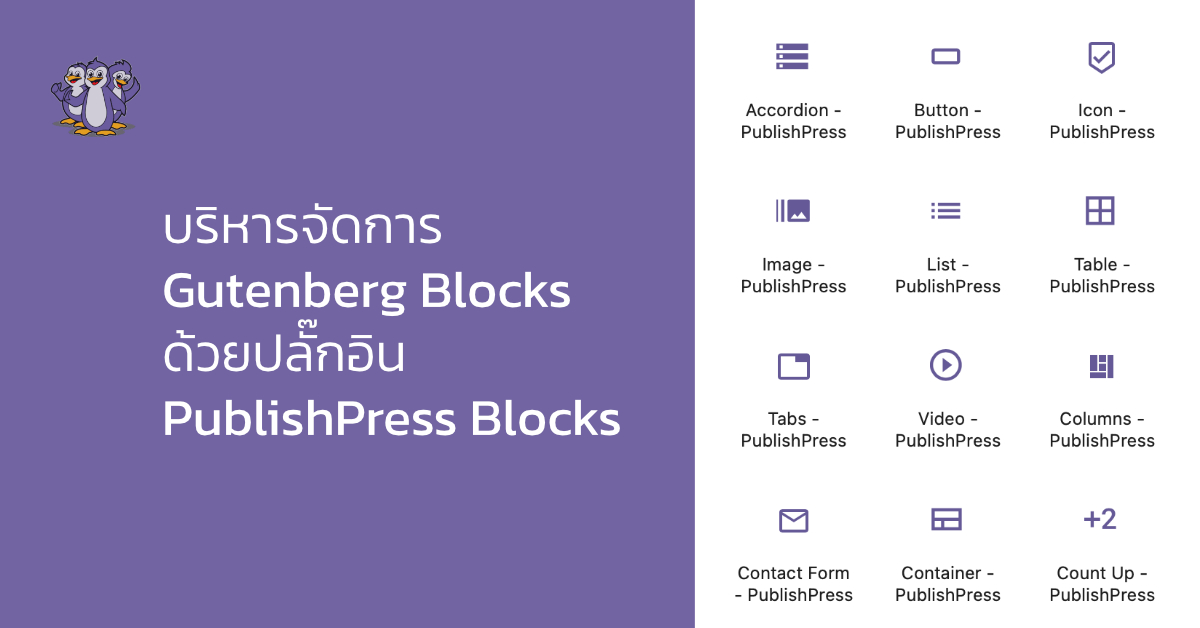
แนะนำ PublishPress Blocks ปลั๊กอิน Gutenberg Blocks ซึ่งเป็นอีกหนึ่งโปรดักส์จาก PublishPress บริษัทที่มีโลโก้เป็นเพนกวิน 3 ตัว ส่วนเหตุผลที่ว่าทำไมต้องเป็นเพนกวิน 3 ตัวนั้น ทาง PublishPress ให้คำอธิบายไว้ว่า เพนกวินทำงานเป็นทีม พวกมันอาศัยอยู่ในสภาพแวดล้อมที่หนาวเย็น และสภาพแวดล้อมที่ยากลำบาก โดยเฉพาะในฤดูหนาว เพนกวินรวมตัวกันอยู่ใกล้ๆ และผลัดกันต่อสู้กับสภาพอากาศ ซึ่งการทำงานเป็นทีมนั้นทาง PublishPress ได้ให้ความสำคัญอย่างมาก
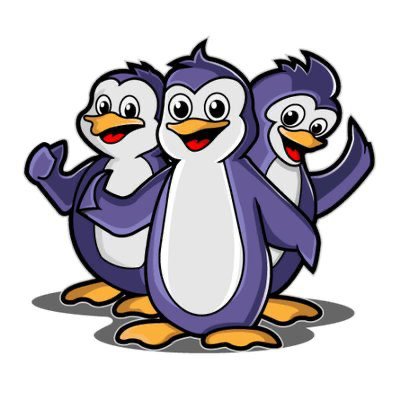
PublishPress มีปลั๊กอิน WordPress ออกมามากมาย ซึ่งทาง wpthaiuser ได้เคยทำรีวิวออกมาแล้วสองตัว ก็คือ PublishPress Authors และ PublishPress Planner บทตวามนี้เลยจะขอแนะนำอีกหนึ่งปลั๊กอินที่ใช้เพิ่ม Block ให้กับ WordPress Editor
PublishPress Blocks ปลั๊กอิน Gutenberg Blocks ที่มียอดดาวน์โหลดไปใช้งานตั้งแต่เวอร์ชั่นแรกจนถึงเวอร์ชั่นล่าสุดรวมแล้วกว่า 1.4 ล้านครั้ง ก็ถือว่าเป็นปลั๊กอินที่ได้รับความนิยมไม่น้อย โดยมีทั้งเวอร์ชั่น Free และ Pro ให้เลือกใช้งาน ซึ่งมี Block มาให้มากกว่า 20 Block ไม่ว่าจะเป็น sliders, buttons, icons, image galleries, maps, tabs, testimonials, accordions และอื่นๆอีกมากมาย และมีคุณสมบัติเด่นๆอื่นอีกหลายอย่าง เช่น Block Styles, Block Controls หรือ Block Permissions เป็นต้น
ราคาและแพลนเวอร์ชั่น Pro
- One Site – $69/Year
- Five Sites – $129/Year
- Unlimited Sites – $199
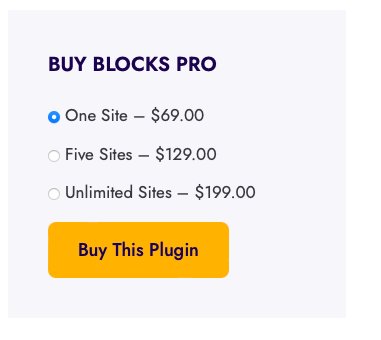
นอกจากนี้ยังมีแบบแพ็คเหมารวมทุกปลั๊กอินของ PublishPress
- Business | $129/Year | ใ้ช้ได้ 1 เว็บไซต์
- Agency | $299/Year | ใ้ช้ได้ 5 เว็บไซต์
- Unlimited | $499/Year | ใ้ช้ได้ไม่จำกัดเว็บไซต์
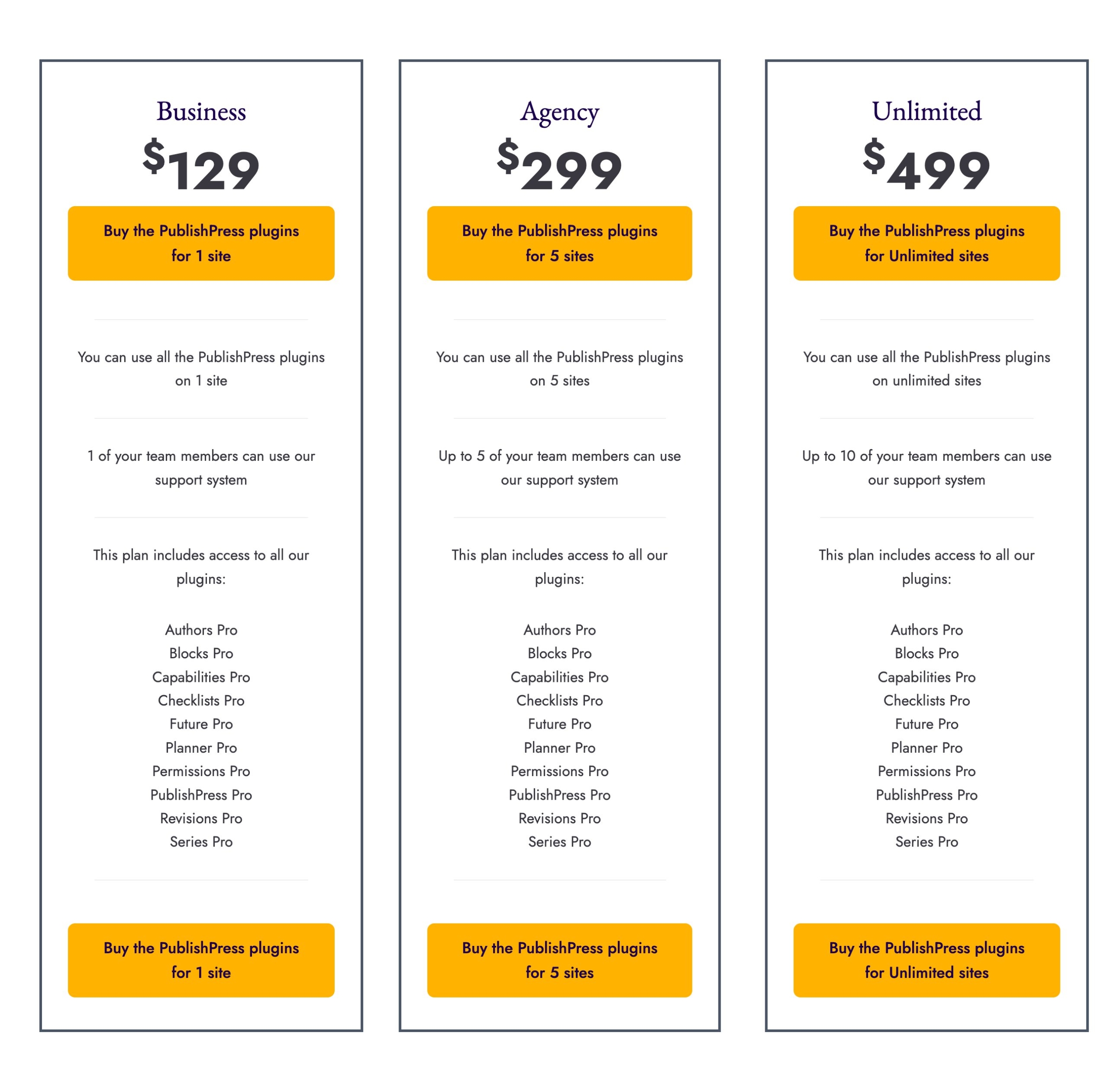
คุณสมบัติเด่น
PublishPress Blocks – Gutenberg Block มากกว่า 20 Blocks สามารถตั้งค่าเริ่มต้นของแต่ละ Block ให้เหมาะกับการใช้งานของเราได้
- Accordion block
- Button block
- Columns Manager block
- Contact Form block
- Content Display block
- Count Up block
- Google Maps block
- Icon block
- Image block
- Images Slider block
- Info Box block
- List block
- Login / Register Form block
- Newsletter block
- Search bar block
- Social Links block
- Table of Contents block
- Table block
- Tabs block
- Testimonial block
- Video block
- WooCommerce block
และใน PublishPress Blocks Pro
- Countdown block
- Feature List block
- Pricing Table block
Block Styles – สามารถสร้าง CSS Style ได้เองและนำกลับมาใช้ซ้ำได้ และยังเผยแพร่ให้ User Admin ผู้ดูแลเว็บคนอื่นๆ นำไปใช้ได้ตามต้องการ ซึ่งเป็นคุณสมบัติที่มีประโยชน์มาก
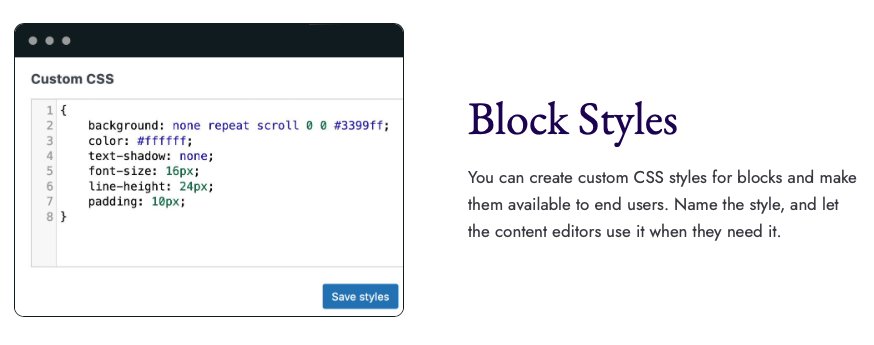
Block Controls – ควบคุมการทำงานของ Block ได้เกือบทุก Block, สามารถกำหนดเวลาให้แสดง Block และเพิ่มข้อจำกัดในการมองเห็น Block จาก User Role
การควบคุมการมองเห็น Block มีทั้งหมด 4 ประเภท
- Schedule control กำหนดเวลาที่จะเริ่มแสดงและหรือหยุดแสดง Block
- User roles control เลือกได้ว่าจะให้ผู้ใช้ระดับ User Role ใดสามารถเห็น Block ได้
- Term archives control เลือกว่าจะให้แสดงหน้า taxonomies and terms archive ใดบ้าง
- Pages control – กำหนดให้ Block แสดงในหน้าใดได้บ้าง
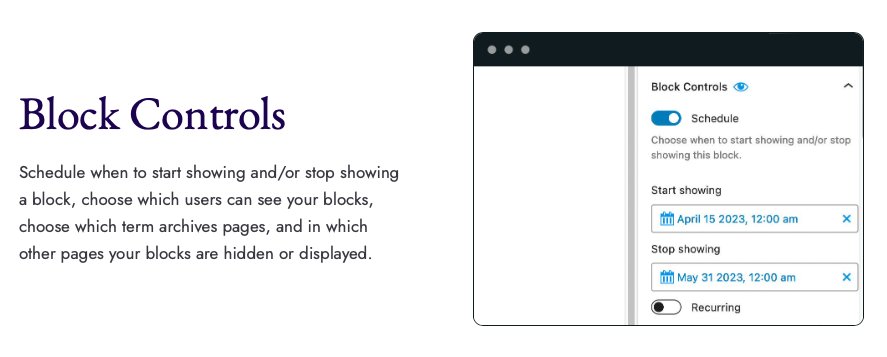
Reusable Blocks – สามารถเข้าถึงการจัดการและแก้ไขบล็อกที่นำกลับมาใช้ใหม่ทั้งหมดบนไซต์ของคุณได้อย่างง่ายดาย
เมื่อคุณใช้ PublishPress Blocks เมนูย่อยสำหรับ Block ที่นำมาใช้ใหม่จะถูกเปิดใช้งานตามค่าเริ่มต้น เมนูย่อยนี้ช่วยให้คุณเข้าถึงหน้าจอหน้า Reusable blocks บล็อกที่ใช้ซ้ำได้ ซึ่งหาได้ยากมากในปลั๊กอิน WordPress Gutenberg
Block ที่ใช้ซ้ำได้เป็นคุณสมบัติที่มีประโยชน์มากๆ โดยสร้าง Block ที่คิดว่าจะมีการนำมาใช้ซ้ำบ่อยๆเพียงครั้งเดียวและนำกลับมาใช้ได้หลายครั้งใน Post หรือ Page
การติดตั้งปลั๊กอิน PublishPress Blocks
ที่หลังบ้าน WordPress ไปที่ Plugins -> Add New Plugin
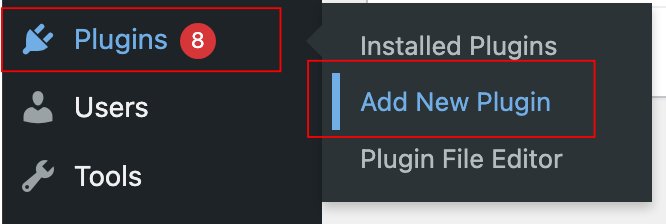
ที่หน้า Add Plugins ให้ใส่คำว่า PublishPress Blocks ที่ช่อง Keyword
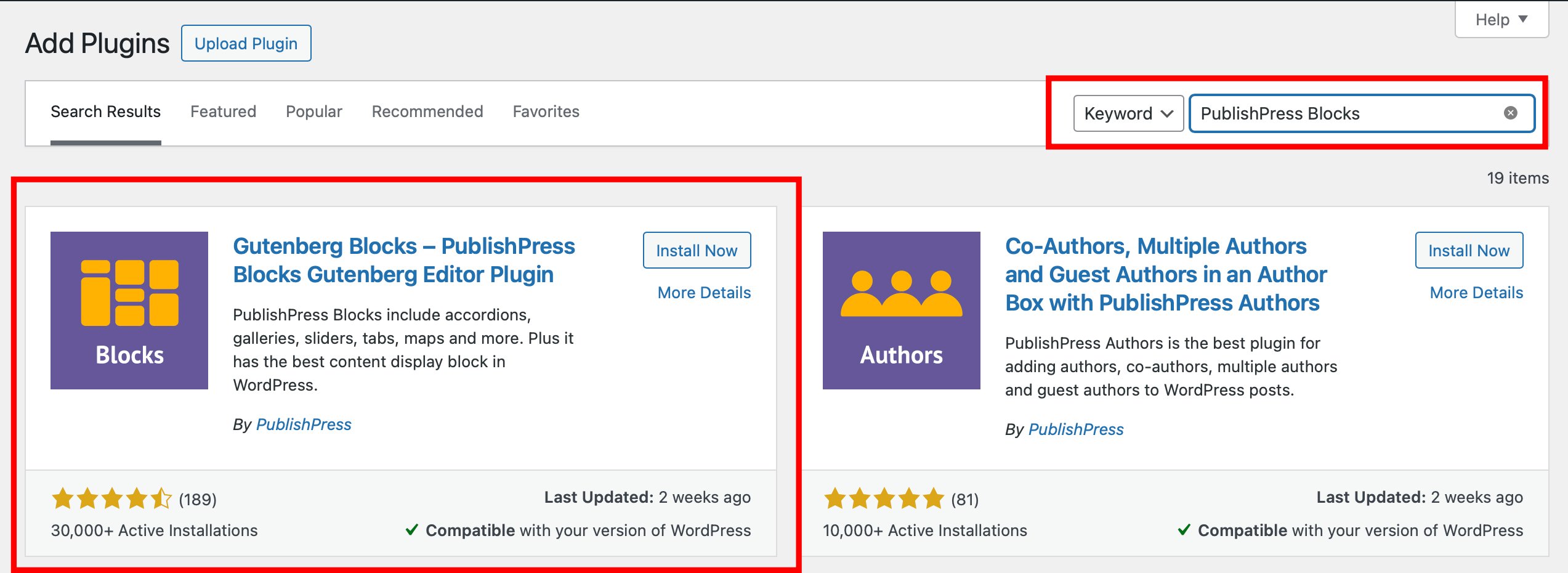
Install และ Activate ให้เรียบร้อย
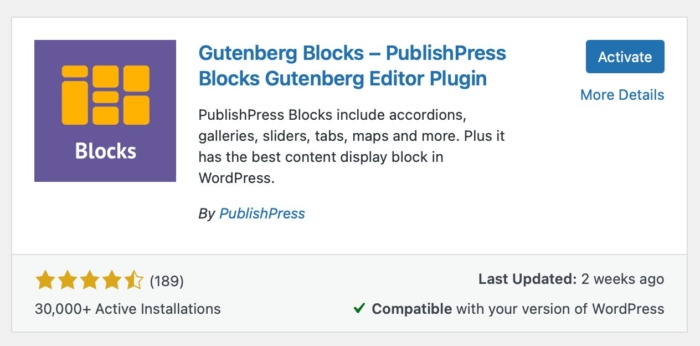
อธิบายเมนูของปลั๊กอิน PublishPress Blocks
เมื่อ Install และ Activate เรียบร้อยแล้ว จะเข้าไปตั้งค่าต่างๆของ PublishPress Blocks ได้จาก -> PublishPress Blocks โดยจะมี Menu อยู่ 8 เมนู
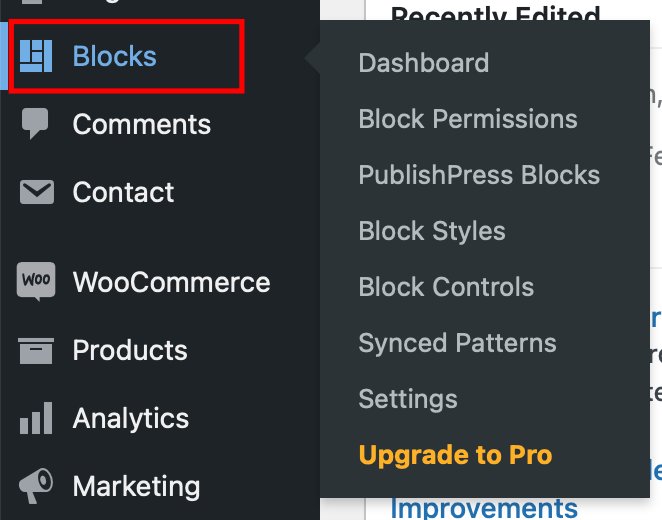
Dashbord
เป็นหน้าที่ใช้เปิดปิดฟังก์ชั้นการทำงานต่างๆเช่น Block Premissions, PublishPress Blocks, Block Styles, Block Controls, Synced Patterns, Extend Supported Blocks และ Core Blocks Features (Pro)
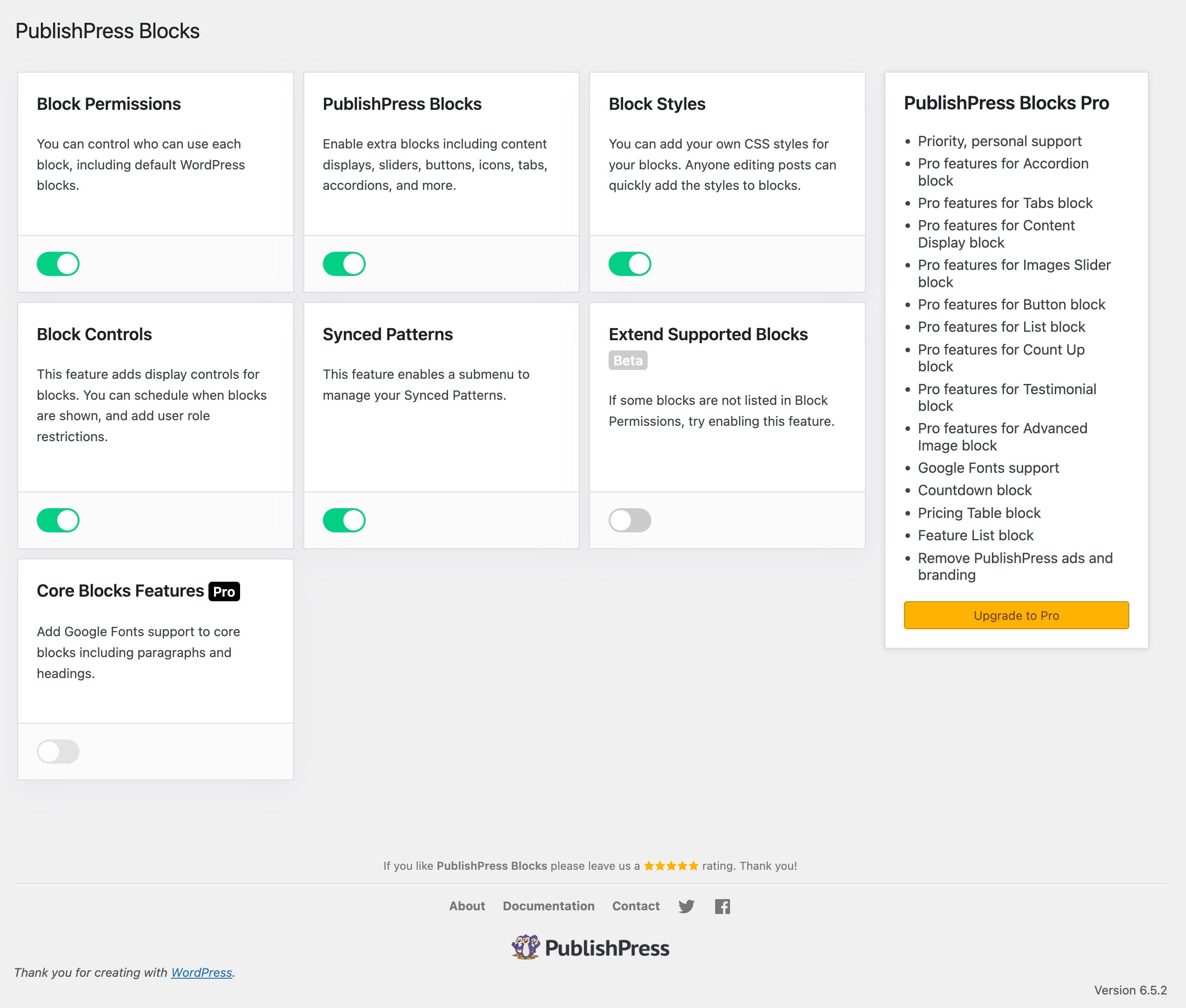
Block Permissions
ใช้เปิด/ปิดการใช้งาน Block ตามระดับ User Role ได้ ซี่งไม่เพียงแต่ควบคุมได้เฉพาะ PublishPress Blocks แต่ยังควบคุม Block ที่มาพร้อมกับ WordPress Block Editor รวมถึงปลั๊กอิน Gutenberg Block อื่นๆได้อีกด้วย
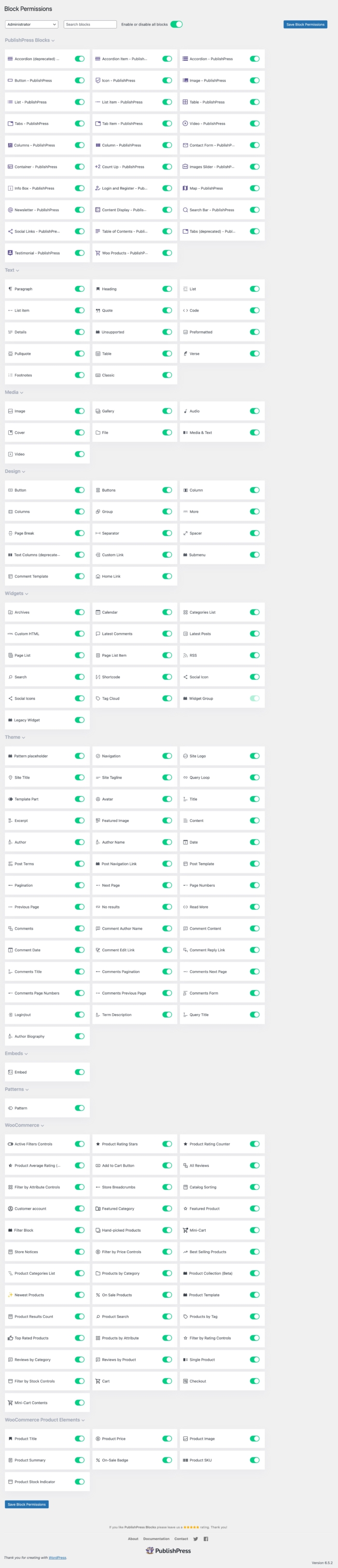
PublishPress Blocks
ใช้สำหรับตั้งค่าเริ่มต้นของแต่ละ Block ให้เหมาะสมกับการใช้งานของเราได้
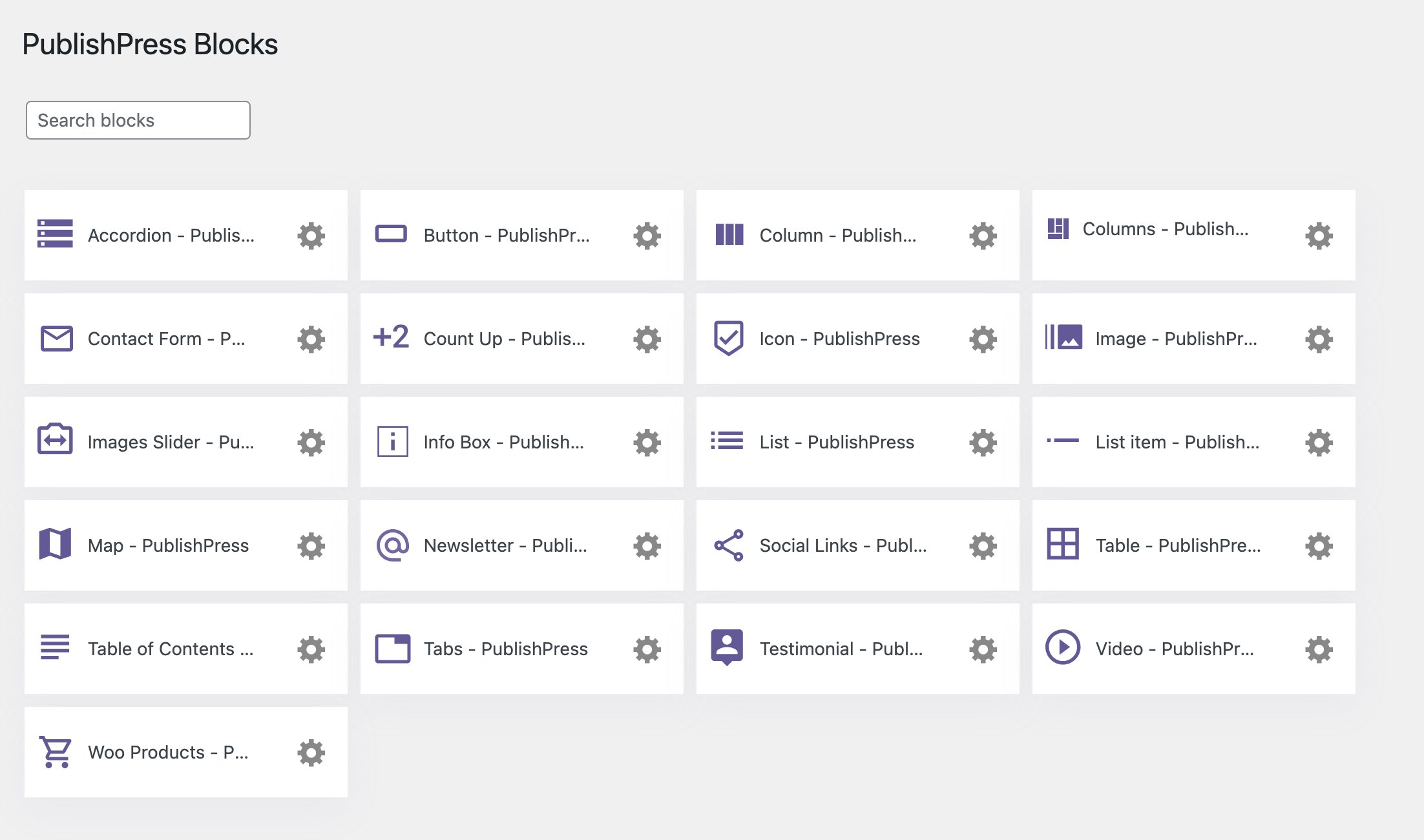
Block Styles
ใช้สร้าง Custom CSS สำหรับนำไปใช้กับ Block ต่างๆ
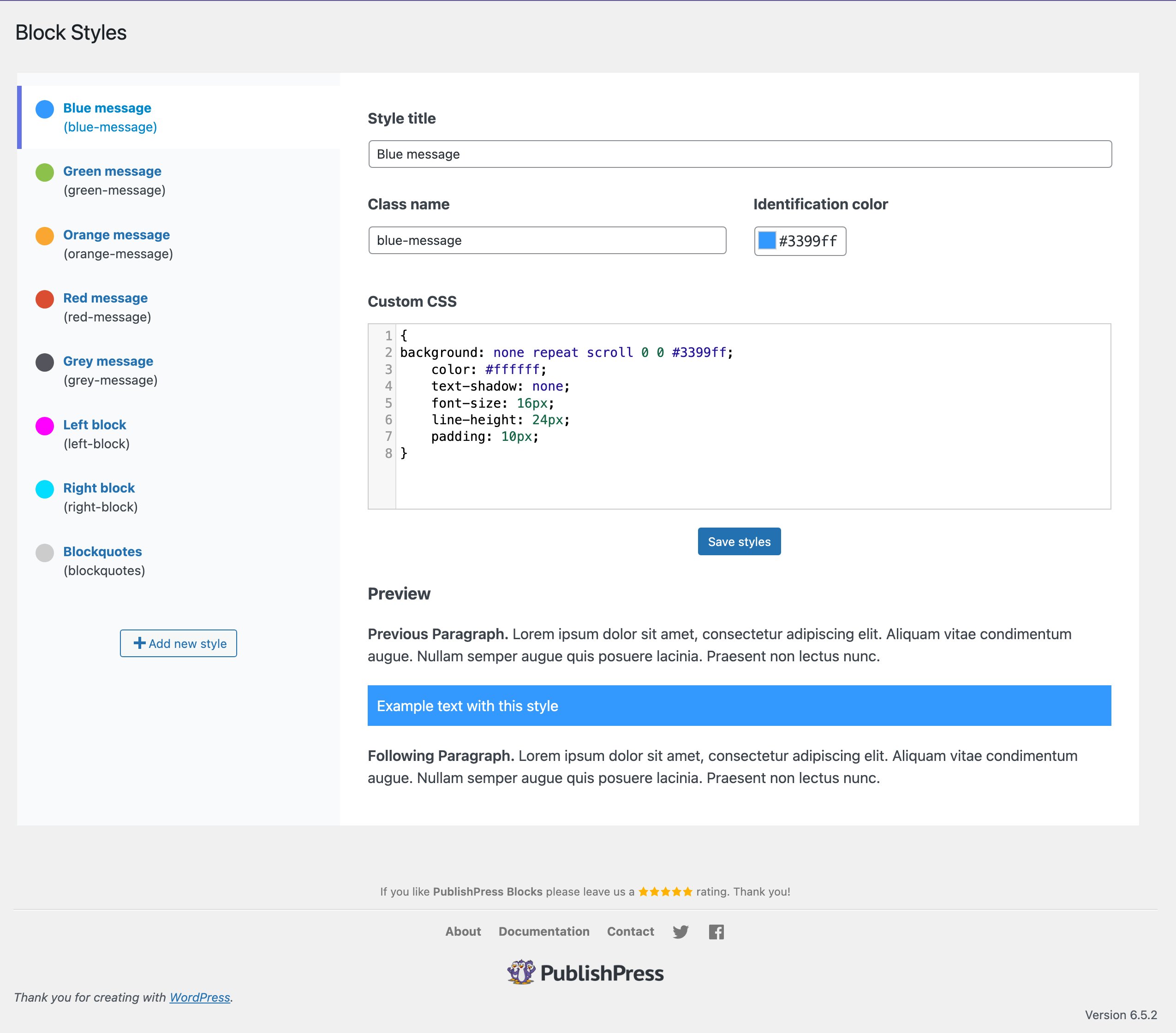
Block Controls
สำหรับตั้งค่าเกี่ยวกับการใช้งานมองเห็นและการใช้งาน Block
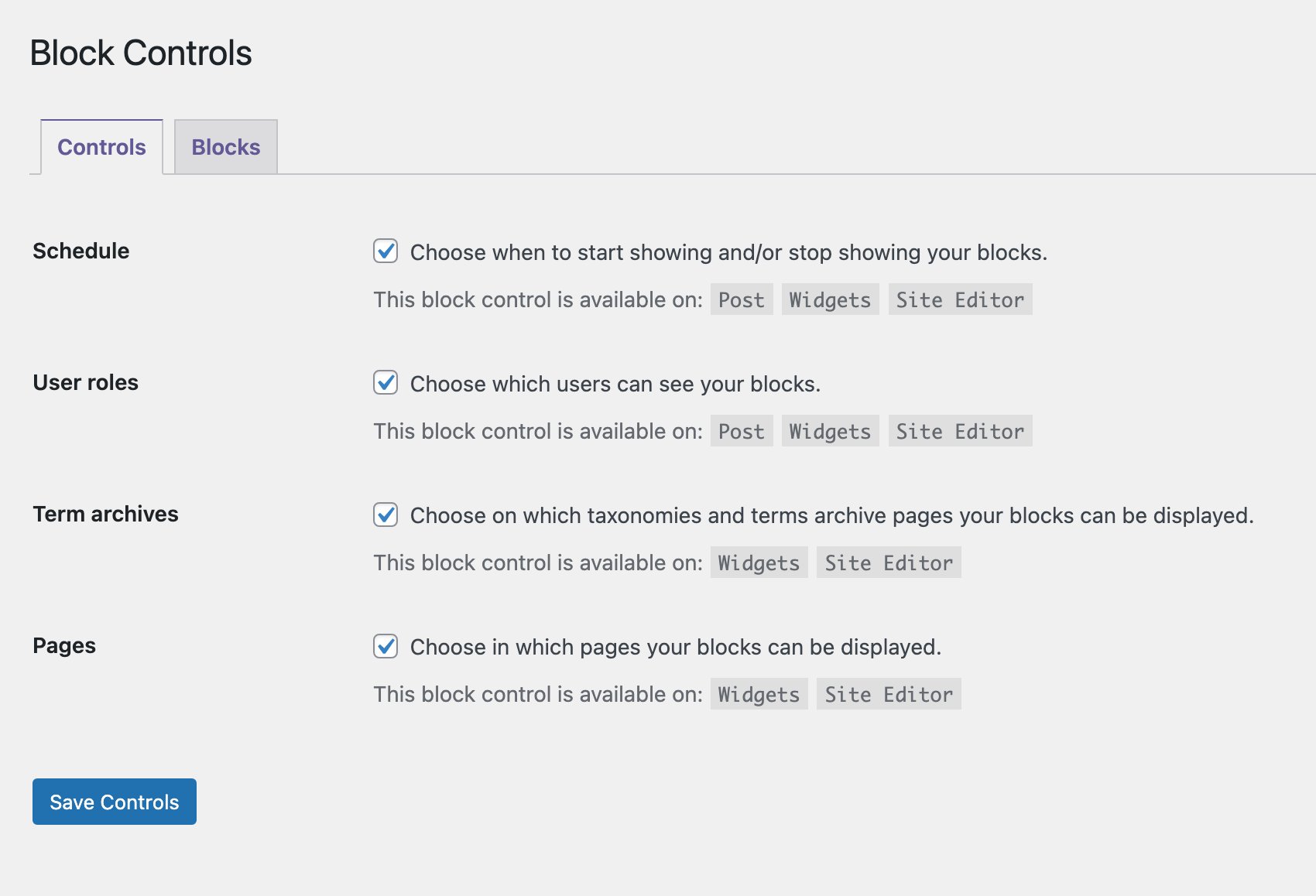
Synced Patterns
เป็นหน้ารวม Block Patterns ที่เคยสร้างไว้ทั้งหมด และสามารถสร้าง Block Patterns ใหม่ได้ด้วยการคลิกที่ปุ่ม Add New Pattern โดยหน้านี้จะไปอยู่ใน Appearance -> Patterns
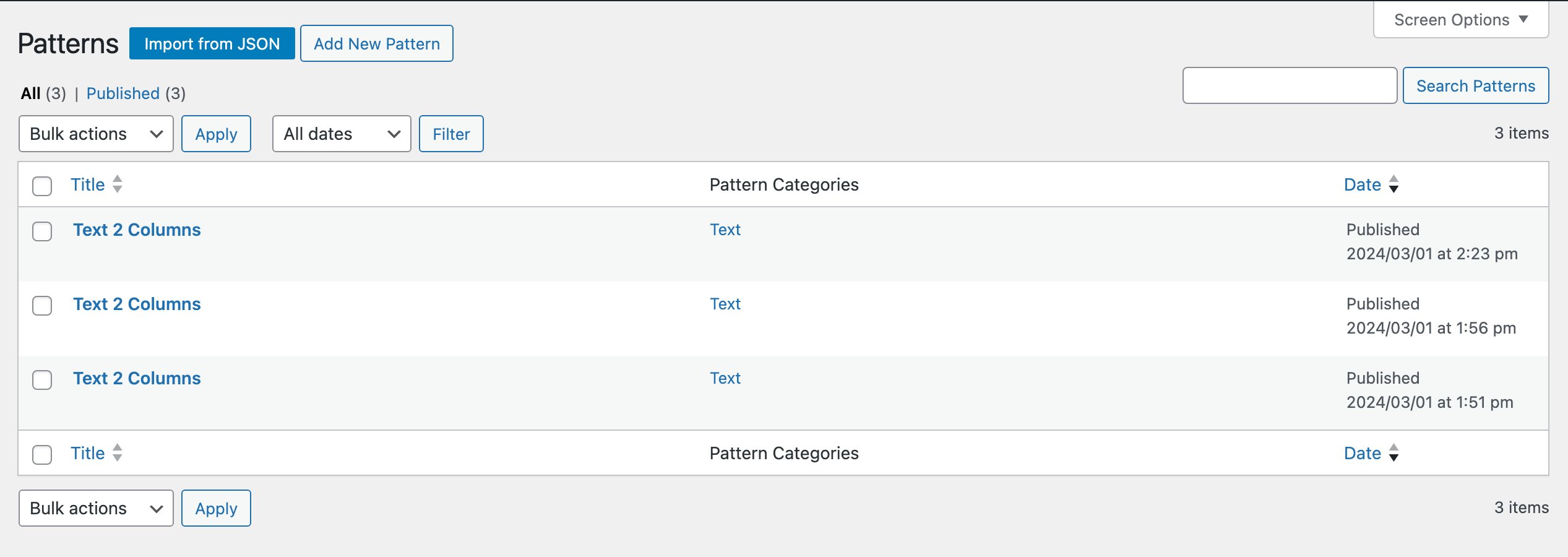
Settings
ใช้สำหรับตั้งค่าอื่นๆ เช่น Google API Key, Email & Form, reCAPTCHA
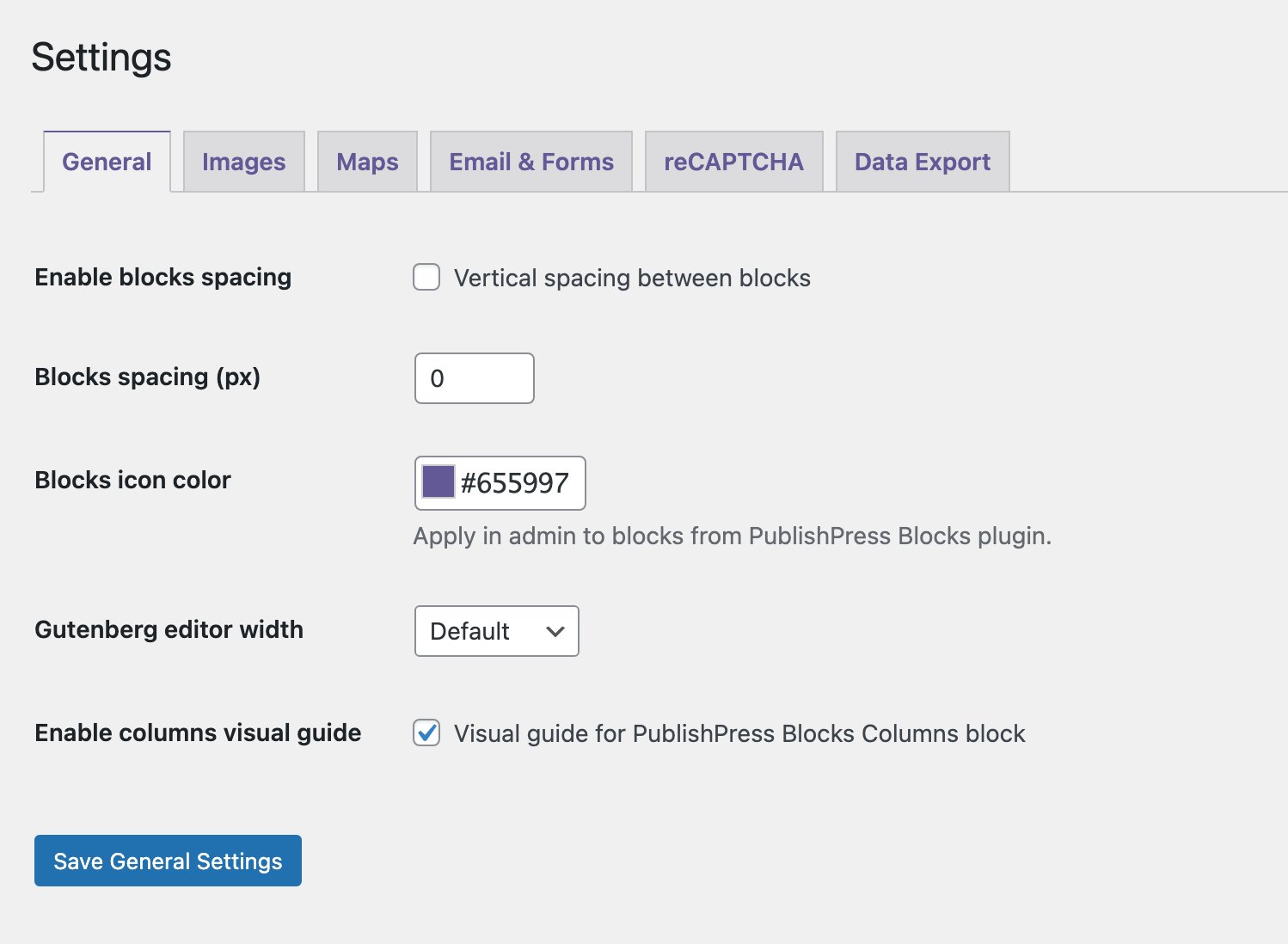
Upgrade to Pro
เมื่อคลิกจะพาไปยังหน้า PublishPress Blocks ของเว็บไซต์ PublishPress แสดงรายละเอียดต่างๆและราคาของเวอร์ชั่น Pro
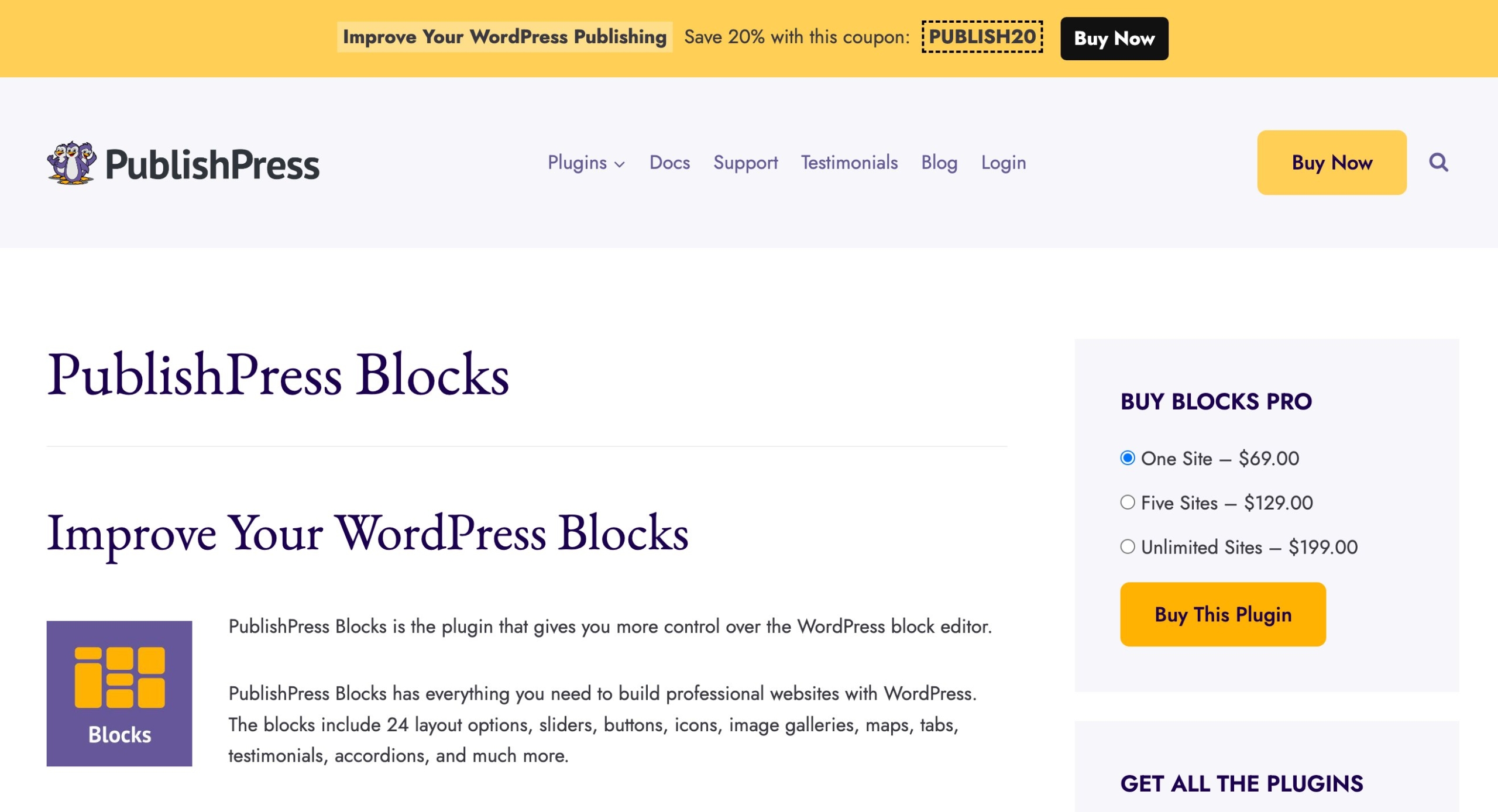
ตัวอย่างการใช้งานปลั๊กอิน PublishPress Blocks
เข้าไปที่หน้าสร้างและแก้ไข Post หรือ Page ด้วย WordPress Block Editor แล้วคลิกที่ Tab Menu Blocks ที่อยู่ทางด้านซ้าย โดย Block ของ PublishPress Blocks สีของไอคอนจะเป็นสีม่วงอ่อน และข้อความสีดำ
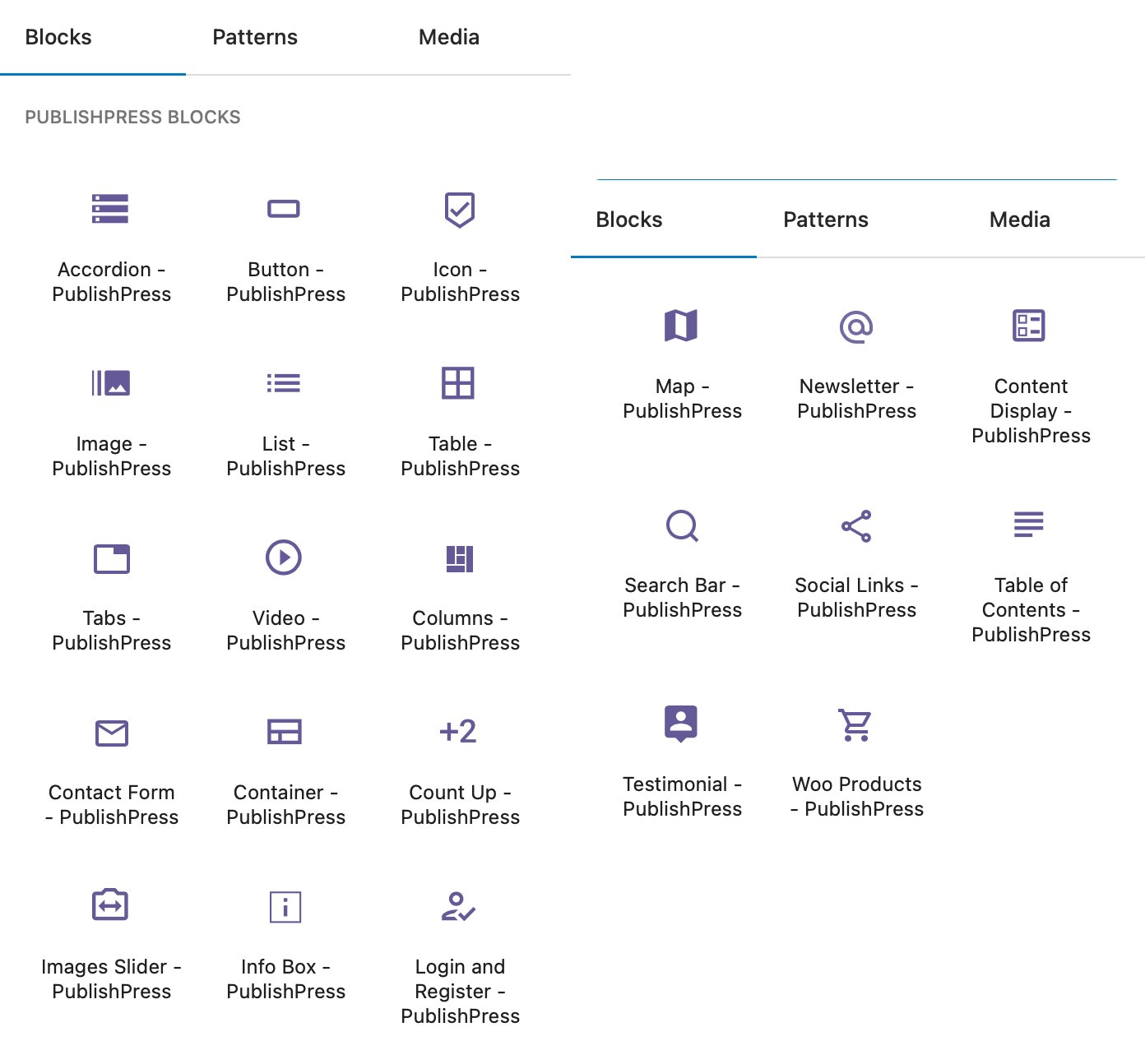
การใช้งานก็คลิก Block ที่ต้องการลงมาที่ส่ง Content Canvas และปรับแต่งค่าต่างเพื่อประกอบกันออกมาเป็นหน้า Post หรือ Page
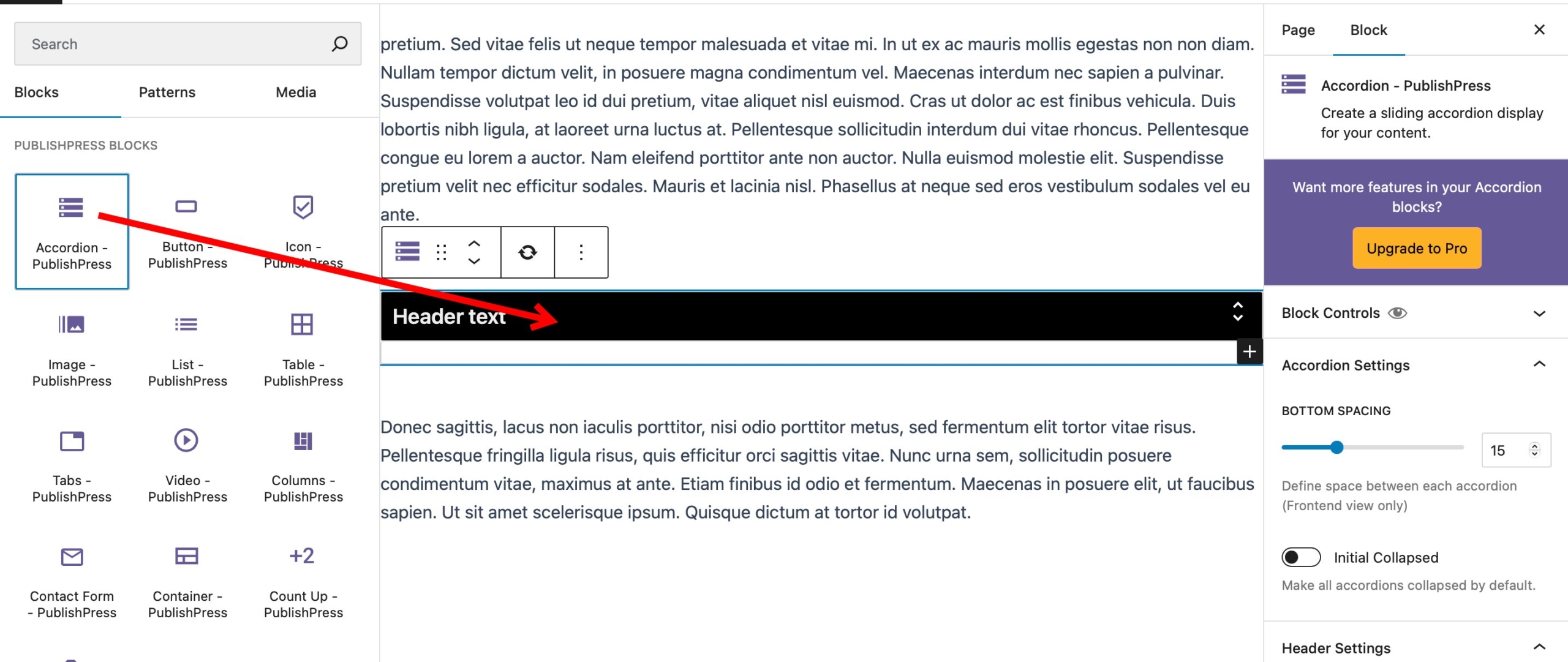
สรุป
ก็ถือว่าเป็นปลั๊กอิน Gutenberg Block อีกตัวหนึ่งที่มีคุณสมบัติบางอย่างที่หาได้ยากจากปลั๊กอินแนวเดียวกันของค่ายอื่น โดย Gutenberg Block ของ PublishPress Blocks ทั้งหมด จะสามารถตั้งค่าเริ่มต้นของ Block เมื่อมีการใล้งานได้ และอีกคุณสมบัติที่ไม่ค่อยมีในปลั๊กอินตัวอื่นก็คือ Block Permissions ซึ่งจะใช้ในการเปิดปิดการทำงานของ Gutenberg Block ทั้งหมดที่มีอยู่เว็บไซต์ ไม่ว่าจะเป็น Block จากปลั๊กอินใดหรือจาก WordPress Block Editor เองก็ตาม นอกจากปิดการทำงานแล้ว ยังกำหนดได้ว่าจะให้ Admin ของเว็บใน Role ใดใช้งาน Gutenberg Block อะไรได้บ้าง แต่ว่าก็จะมีข้อสังเกตอยู่บ้าง เช่น Gutenberg Block ที่ทาง PublishPress Blocks ให้มาจะไม่ค่อยแตกต่างจากเจ้าอื่นๆเท่าใดนัก และไม่มี Library Template ให้เลือกใช้งาน






